很多小伙伴之所以喜欢使用腾讯文档来创建在线文档,就是因为腾讯文档中的功能十分的丰富,并且操作简单。在腾讯文档页面中,我们可以对表格文档进行数据计算、排序或是筛选等操作,还可以将编辑完成的表格文档保存为多种格式的文档。当我们想要将表格文档保存为PDF文档时,我们只需要在表格文档编辑页面中打开格式转换工具,然后在下拉列表中选择生成图片选项,接着我们在弹框中完成设置并点击保存图片选项即可。有的小伙伴可能不清楚具体的操作方法,接下来小编就来和大家分享一下腾讯文档表格保存为图片的方法。
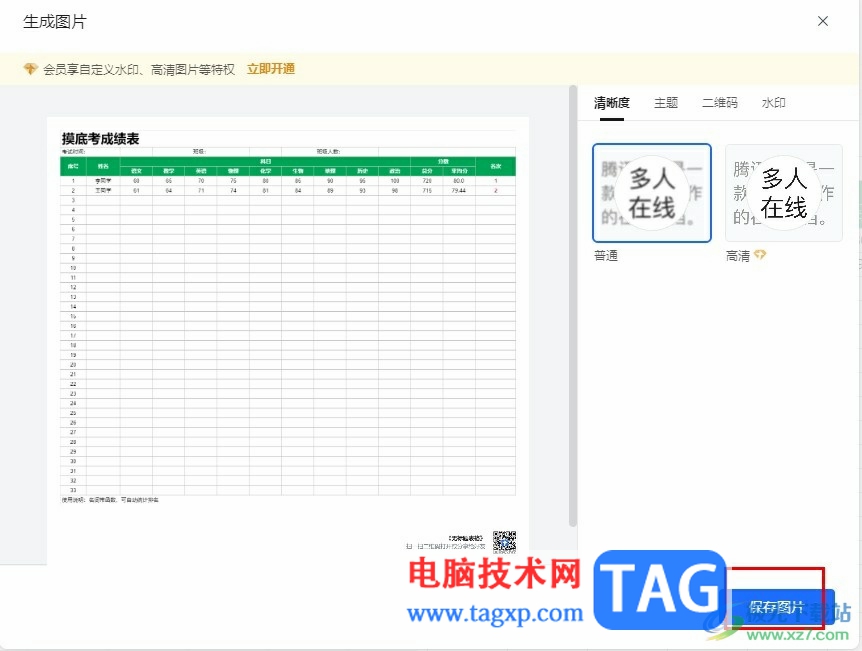
1、第一步,我们在电脑中打开腾讯文档,然后在腾讯文档首页新建或是直接打开一个现有的表格文档

2、第二步,进入文档编辑页面之后,我们在该页面中先完成编辑,然后在工具栏中打开格式转换工具
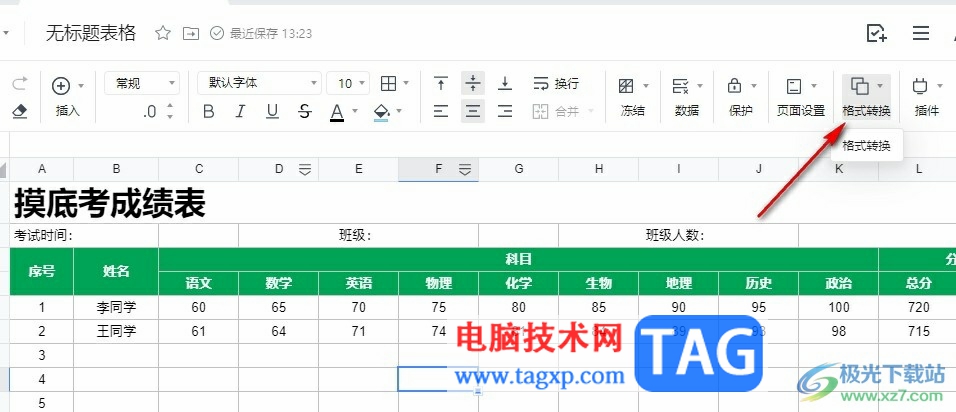
3、第三步,在格式转换的下拉列表中我们点击打开“生成图片”选项

4、第四步,进入生成图片弹框页面之后,我们对清晰度、主题、二维码以及水印等进行设置,选择非会员选项
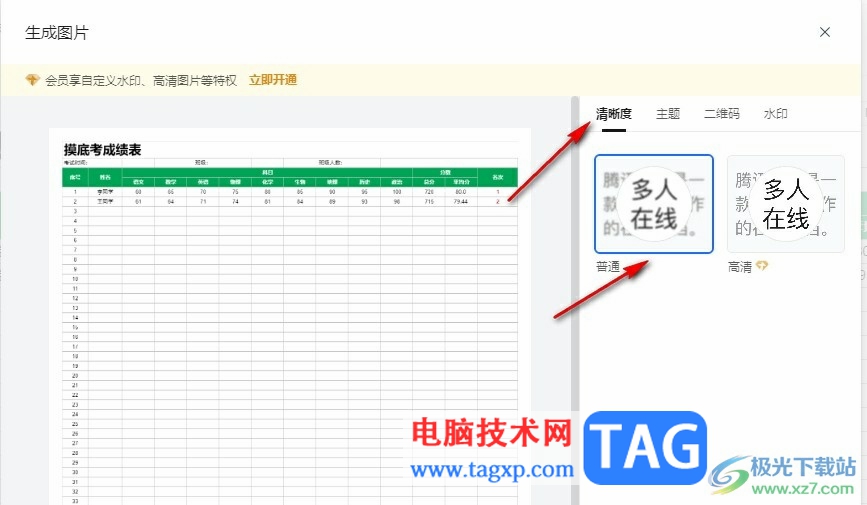
5、第五步,完成所有设置之后,我们点击页面右下角的“保存图片”选项即可

以上就是小编整理总结出的关于腾讯文档表格保存为图片的方法,我们在腾讯文档的在线表格编辑页面中点击打开格式转换工具,然后在下拉列表中点击生成图片选项,接着在生成图片的弹框中完成设置再点击保存图片选项即可,感兴趣的小伙伴快去试试吧。
 小米12以旧换新的教程
小米12以旧换新的教程
小米手机不断的发展,其中的优势吸引了不少用户前来使用,当......
 显卡驱动安装详细指南:为什么我的显卡
显卡驱动安装详细指南:为什么我的显卡
显卡驱动安装是许多电脑用户面临的一项重要任务。在现代游戏......
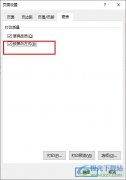 Excel表格文档设置打印黑白样式图表的方
Excel表格文档设置打印黑白样式图表的方
很多小伙伴之所以喜欢使用Excel程序来对表格文档进行编辑,就......
 2345看图王修改图片尺寸的方法教程
2345看图王修改图片尺寸的方法教程
22345看图王是一款非常好用的看图软件,我们可以使用该软件打......
 《暴君的祝福》好玩吗?游戏特色内容介
《暴君的祝福》好玩吗?游戏特色内容介
暴君的祝福中玩家需要操控最后的战士去击败死亡军团的大军。......
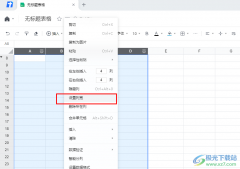
腾讯文档是很多小伙伴都在使用的一款文档编辑软件,在腾讯文档中,我们不仅可以线上新建各类文档,还可以将文档分享给好友,实现多人实时在线编辑,极大的提高工作效率。在使用腾讯文...
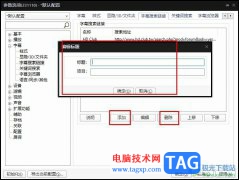
PotPlayer是很多小伙伴都在使用的影音播放器,在这款播放器中我们可以根据自己的使用习惯对播放器进行各种调整。有的小伙伴在PotPlayer中播放视频时喜欢使用字幕搜索功能,当字幕搜索功能不...

如何安装Photoshop2020呢,具体有哪些步骤呢?下面小编就和大家一起分享关于Photoshop2020的详细安装教程,有需要的朋友可以来看看这篇文章哦,相信通过学习本篇教程,会帮助到大家。...

arctime这款软件的功能非常强大,有很多朋友都喜欢使用,那么arctime如何提取音频呢?接下来小编就将具体的操作方法分享给大家哦。...
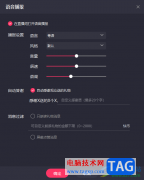
快手直播伴侣成为目前非常火热的一款直播平台软件,大家会通过该软件进行相关的直播内容的设置,比如当你想要设置一下语音播放相关参数,那么就可以将语音播放功能打开,之后可以进行...
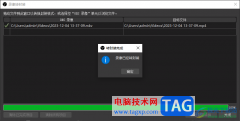
OBSStudio是大家常常在使用的录屏软件,通过这款录屏软件可以很好的帮助大家进行录制操作,其中当你通过OBSStudio进行录制的视频的格式是mkv的时候,那么我们可以将录制的视频进行封装格式的...

很多用户在使用爱奇艺播放视频的时候,想要根据自己观看视频的舒适度,设置播放比例,该怎么设置呢?小编今天就和大家一起分享爱奇艺设置播放比例的方法,希望可以帮助到大家。...
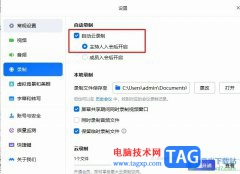
很多小伙伴之所以喜欢使用腾讯会议软件来进行线上会议,就是因为腾讯会议中的功能十分的丰富,让我们不仅能够在会议中进行屏幕共享,还能够对会议进行云录制。有的小伙伴在进行视频会...
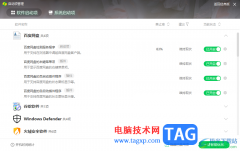
360安全卫士是非常强大的安全软件,大家常常通过该软件进行系统的防护以及垃圾的清理,让我们的电脑更加的干净和清爽,其中我们在操作电脑的时候,会遇到一些电脑软件自动启动的情况,...

作为一款很适合初学者使用的轻量级c/c++集成开发环境,含有多种自由软件来帮助用户轻松完成编辑工作,因此devc++软件深受用户的喜爱,当用户在使用这款软件来编辑代码文件时,为了更清楚...
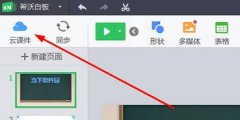
希沃白板这款软件是非常适合用来进行教学的哦。那么制作完课件后,想将课件导出下载到电脑里的话,应该如何操作呢?今日就来看看下面希沃白板将课件导出下载到电脑里的操作方法吧!...

Billfish中可以看到进行不同文件的备份处理,也可以进行下载采集器,以及对导入的文件进行添加标签,然后通过标签进行分类管理,而其中想要更加方便的使用到Billfish的相关功能的时候,那...
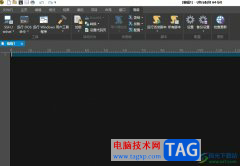
作为一款用户常用的文本编辑器,ultraedit软件为用户带来了文本、十六进制、ascll码等编辑权利,为用户带来了许多的便利和好处,并且用户操作起来也是很便利的,所以ultraedit软件吸引了不少...

很多小伙伴都喜欢使用虎牙直播来观看自己喜爱的主播,也有的小伙伴想要在虎牙直播中开启属于自己的直播,和粉丝分享自己的日常生活。有的小伙伴第一次进行开播尝试的时候不知道该在哪...

Adobepremiere是一款非常好用的视频处理软件,在其中我们可以完成专业的视频剪辑操作。相信比较熟悉Adobepremiere这款视频剪辑软件的小伙伴们都知道,在Adobepremiere中剪辑视频之前,都需要先新建...